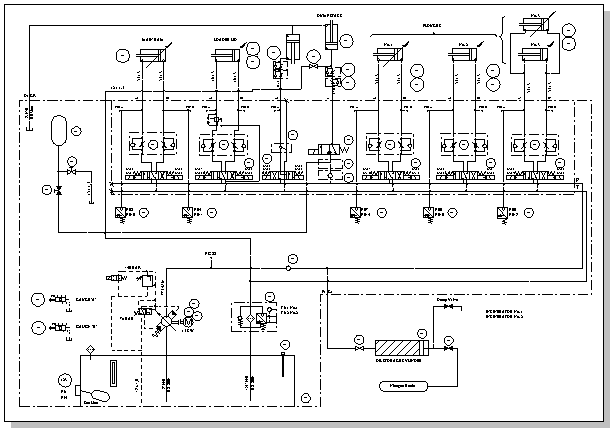Fabrika otomasyon sistemlerinde, ağır makinelerde veya otomobil süspansiyon sistemlerinde kullanılanlar gibi hidrolik veya pnömatik kontrol sistemlerini belgelendirmek için Visio Professional veya Visio Plan 2 akışkan gücü diyagramları oluşturun.
-
Mühendislik > Akışkan Gücü>Oluşturma > Şablonlar'a tıklayın.
Bu çizim türü,
-
Ekipman ve vana şekillerini çizim sayfasına sürükleyin.
Birçok şekli sağ tıklayarak yapılandırabilirsiniz.
-
Bağlayıcı aracını
Bağlayıcı aracını kullanma
-
Giriş sekmesinin Araçlar grubunda
-
İlk şekildeki bağlantı noktasından ikinci şekildeki bir bağlantı noktasına sürükleyin.
Bağlayıcıları kullanma hakkında daha fazla bilgi için bkz. Şekiller arasına bağlayıcı ekleme.
Bağlayıcı şekillerini kullanma
-
Bağlayıcı şeklini çizim sayfasına sürükleyin.
-
Bağlayıcının başlangıç noktasını üst şekle (bağlandığınız şekil) yerleştirin. Bağlayıcının bitiş noktasını alt şekle (bağlandığınız şekil) yerleştirin.
-
-
Şekli seçip yazarak şekillere metin ekleyin.
Çoğu akışkan gücü şeklinin, metni yeniden konumlandırmak için sürükleyebileceğiniz bir denetim tutamacı vardır.
-
Açıklama balonları ve diğer başvuru notları ekleyin. Daha fazla bilgi için bkz. Açıklama balonlarını kullanarak diyagrama açıklama ekleme.
-
Şekillerin şekil verileri olabilir. Şekil verilerini girebilir ve şekle yeni veriler ekleyebilirsiniz. Bunu yapmak için:
-
Şekle sağ tıklayın ve Veri > Şekil Verileri'ni seçin.
-
Şekil Verileri bölmesinde, her veri alanına tıklayın ve bir değer yazın veya seçin.
-